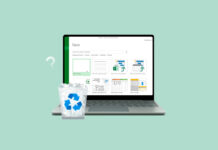As gravações de voz são práticas para capturar palestras, reuniões, ideias, listas de afazeres e muito mais. Muitas vezes, elas contêm informações valiosas. Infelizmente, como qualquer outro tipo de arquivo, as gravações podem ser acidentalmente excluídas devido a erro do usuário, vírus ou outras causas.
As gravações de voz são práticas para capturar palestras, reuniões, ideias, listas de afazeres e muito mais. Muitas vezes, elas contêm informações valiosas. Infelizmente, como qualquer outro tipo de arquivo, as gravações podem ser acidentalmente excluídas devido a erro do usuário, vírus ou outras causas.
Felizmente, existem diferentes técnicas disponíveis para ajudá-lo a recuperar gravações de voz deletadas. Isso inclui verificar sua Lixeira ou pasta de Arquivos Excluídos, restaurar a partir de um backup ou usar um software de recuperação de dados.
Neste guia, vamos discutir todos os métodos sobre como recuperar gravações de voz excluídas do seu gravador ou telefone.
Índice
Como Recuperar Arquivos Apagados de um Gravador de Voz Digital
A maioria dos Gravadores de Voz Digitais (DVRs) utiliza o Protocolo de Transferência de Mídia (MTP) para transferir dados para o seu PC. O protocolo impede que o seu computador acesse o sistema de arquivos real do seu dispositivo. Isso, por sua vez, faz com que a maioria dos softwares de recuperação de dados seja incapaz de ler a memória interna do dispositivo, tornando os arquivos perdidos improváveis de serem recuperados.
Portanto, a menos que você possa inicializar o armazenamento interno do seu DVR para atuar como um drive regular, sua melhor chance de recuperar arquivos de gravação de voz seria realizar uma recuperação de dados de cartão SD usando um aplicativo de recuperação de dados.
Escolha um software de recuperação de dados confiável como o Disk Drill para suas necessidades de recuperação de dados. O Disk Drill é fácil de usar e está disponível para Windows e Mac OS. Ele pode escanear quase todos os tipos de arquivos disponíveis, incluindo diferentes formatos de arquivos para gravações de voz, como MP3, WAV, WMA e mais.
Aqui estão algumas outras funcionalidades convenientes do Disk Drill:
- A versão de teste gratuita do Disk Drill oferece um limite de recuperação de arquivos de até 500 MB (no Windows).
- O Disk Drill pode criar uma imagem byte a byte do seu cartão de memória antes de escaneá-lo. Este método funciona melhor para cartões SD que estão com defeito ou corrompidos.
- Ele pode pré-visualizar os arquivos que foram escaneados para recuperação. Isso permite que você verifique se está recuperando as gravações corretas.
- O Disk Drill pode escanear e recuperar de praticamente todos os tipos de cartões de memória que a maioria dos aparelhos de gravação de voz digitais usam. Alguns destes incluem Sandisk e Samsung, entre outros.
Aqui está um guia rápido e fácil passo a passo sobre como você pode usar o Disk Drill para escanear seu dispositivo de armazenamento e recuperar gravações permanentemente excluídas em pouco tempo:
- Baixe o Disk Drill no site oficial do Cleverfiles para começar. Depois, siga as instruções de instalação para instalar o aplicativo com sucesso.
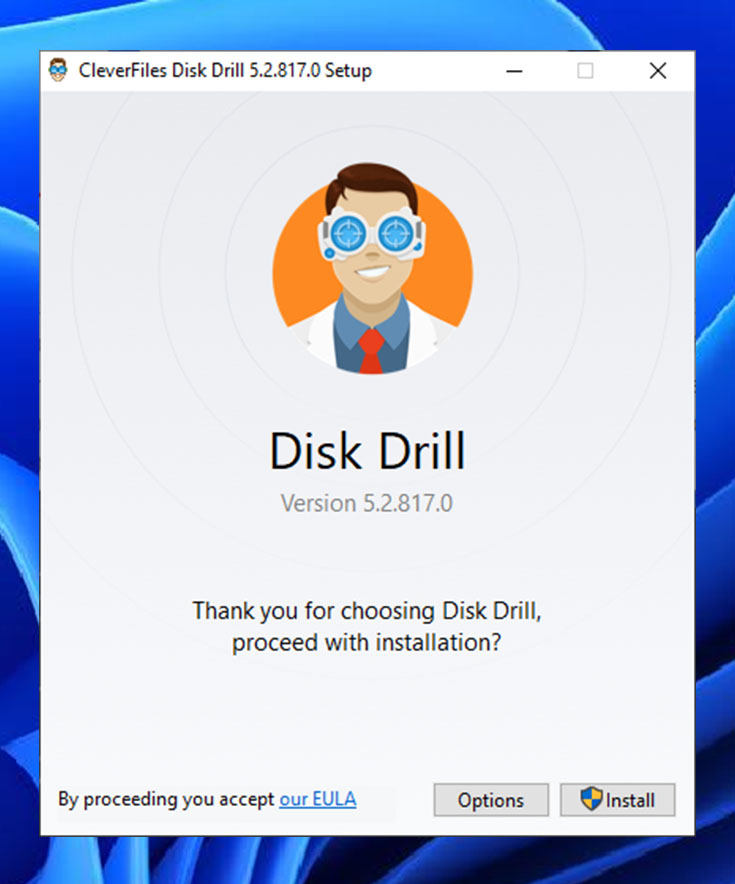
- Conecte o seu dispositivo ou cartão de memória ao seu computador, se ainda não o fez. Em seguida, abra o aplicativo Disk Drill. Para aumentar suas chances de recuperar gravações de voz excluídas do seu cartão SD, é melhor parar de usar seu cartão de memória imediatamente e conectá-lo ao computador.
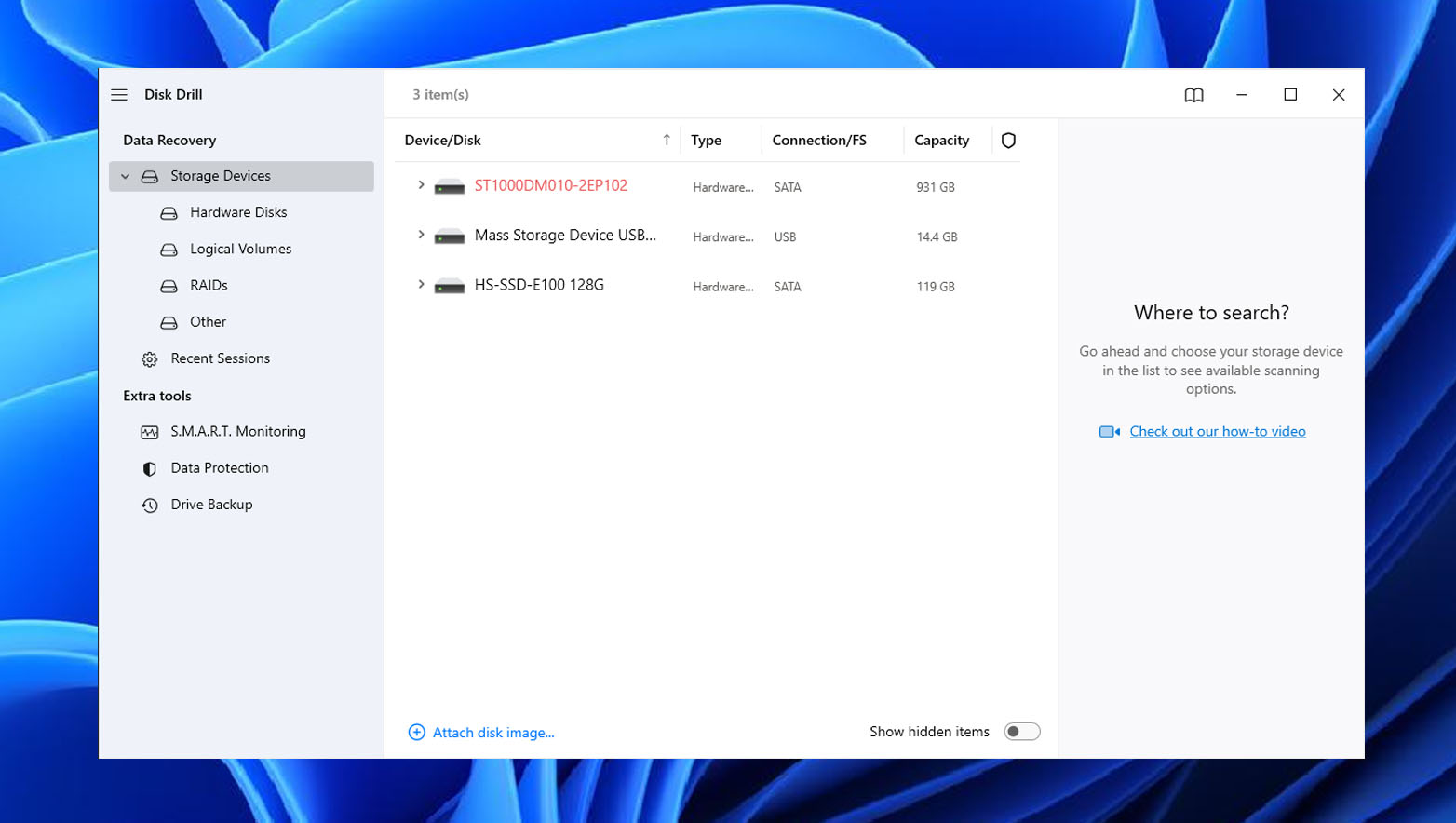
- Na tela principal do aplicativo, você pode ver a lista de dispositivos disponíveis para recuperação de dados. Escolha o seu cartão de memória ou o dispositivo que deseja escanear. Em seguida, selecione Procurar por dados perdidos para continuar.
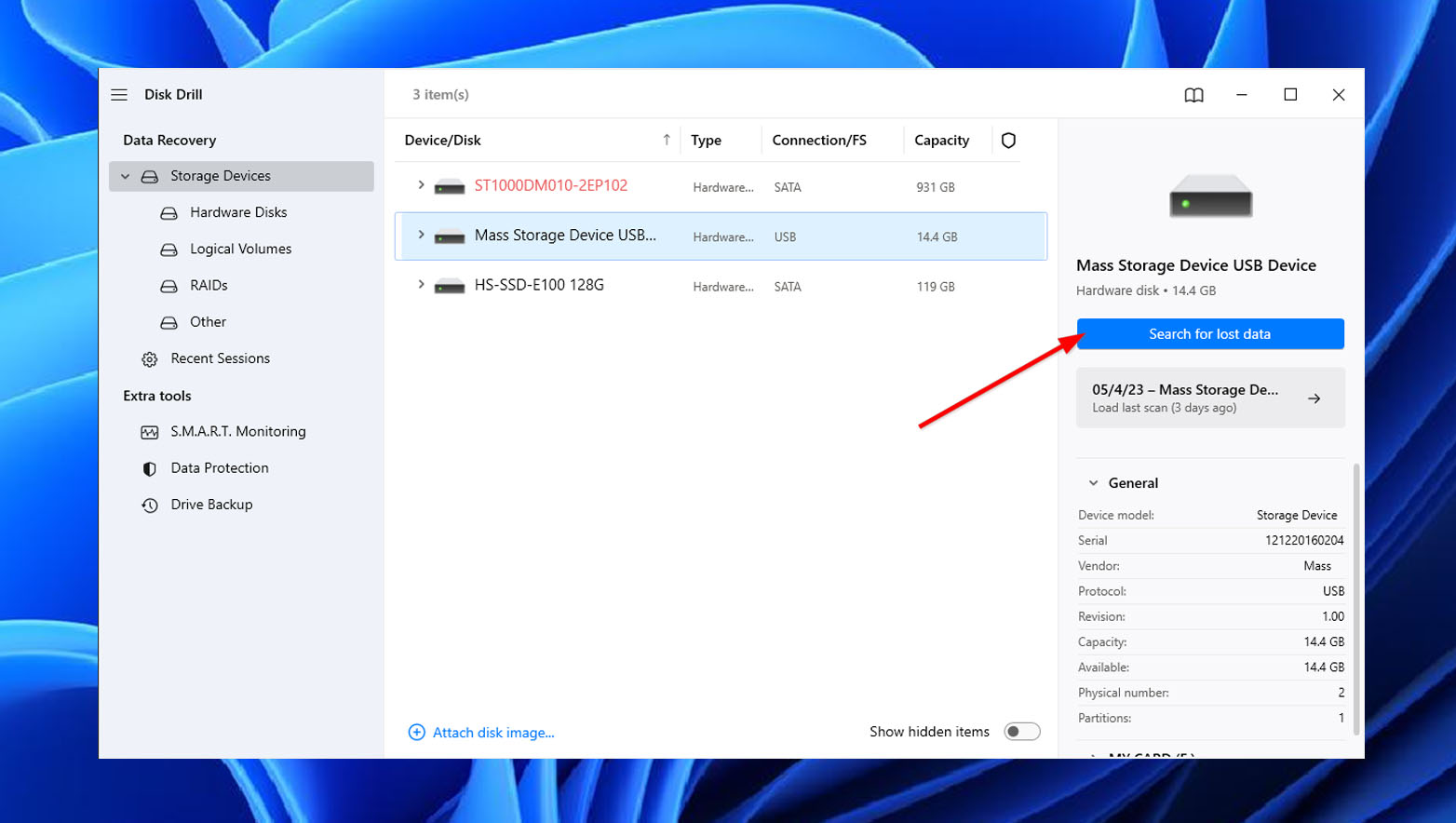
- Depois disso, o Disk Drill começará a escanear suas gravações perdidas. Observe que a duração do escaneamento varia de acordo com a capacidade do seu dispositivo de armazenamento. O software vai listar os arquivos que ele escaneou em tempo real, para que você possa verificá-los mesmo antes de o escaneamento terminar. Basta clicar no ícone de Áudio para revisar os itens escaneados. Se quiser esperar pelo fim do processo, avance para a próxima etapa.
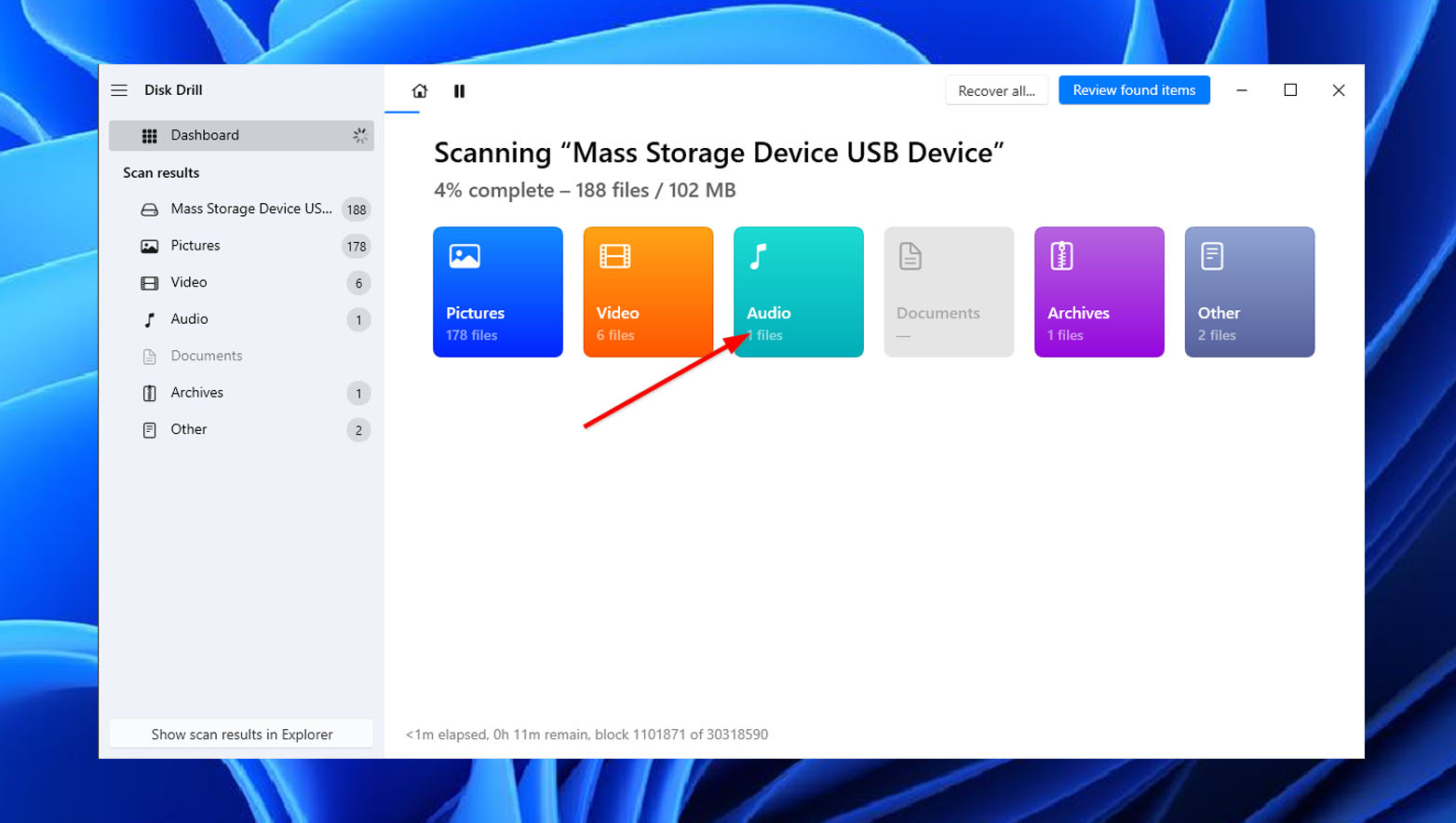
- Uma vez que o escaneamento tenha terminado, clique em Revisar itens encontrados no canto superior direito da tela para navegar pelos resultados da varredura.
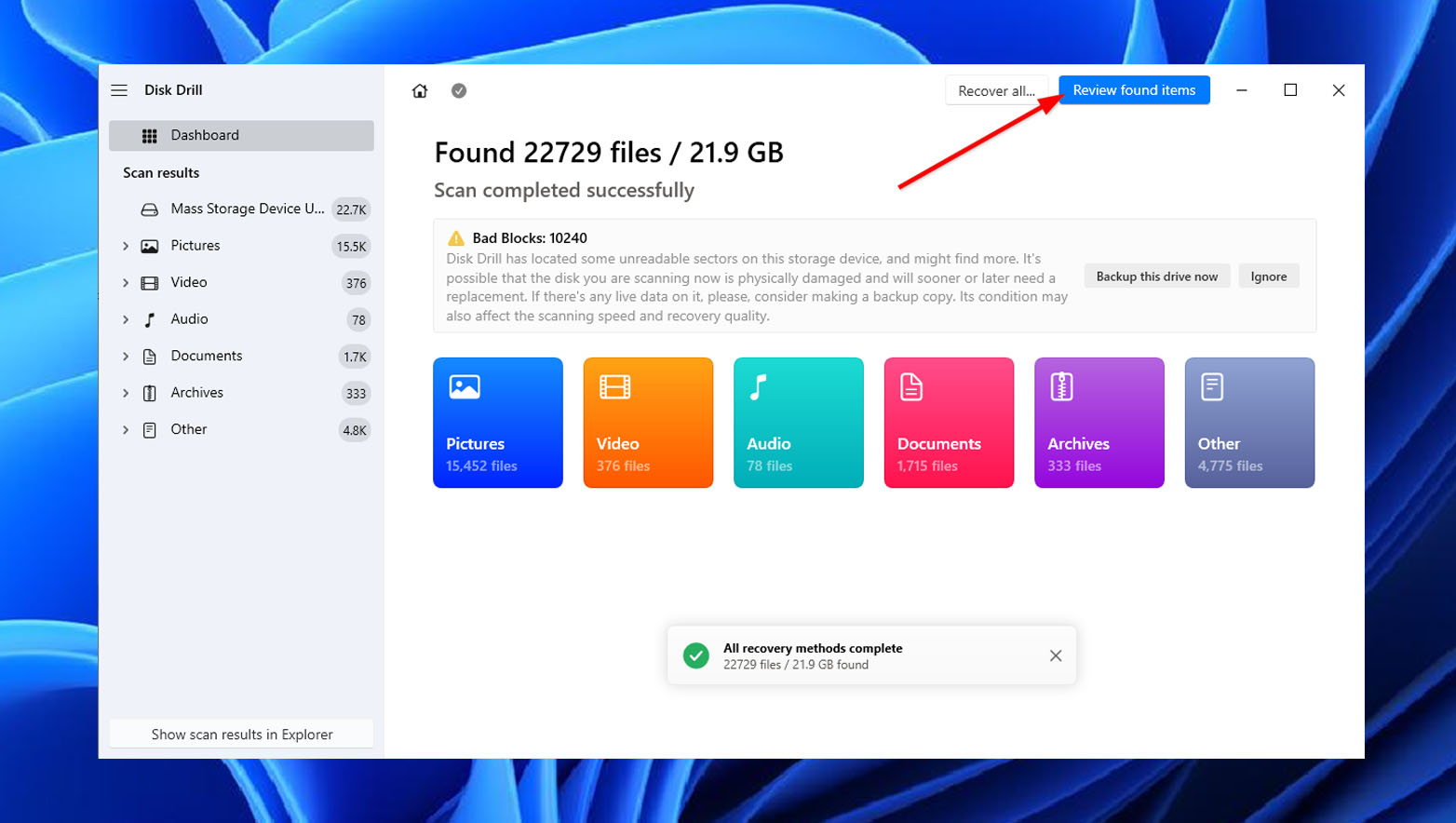
- Ao clicar, você será redirecionado para a seção de resultados. A partir daqui, você pode selecionar a guia de Áudio para filtrar os arquivos encontrados por formato de áudio para uma seleção fácil. Uma vez que você tenha selecionado suas gravações, clique em Recuperar no canto inferior direito da tela.
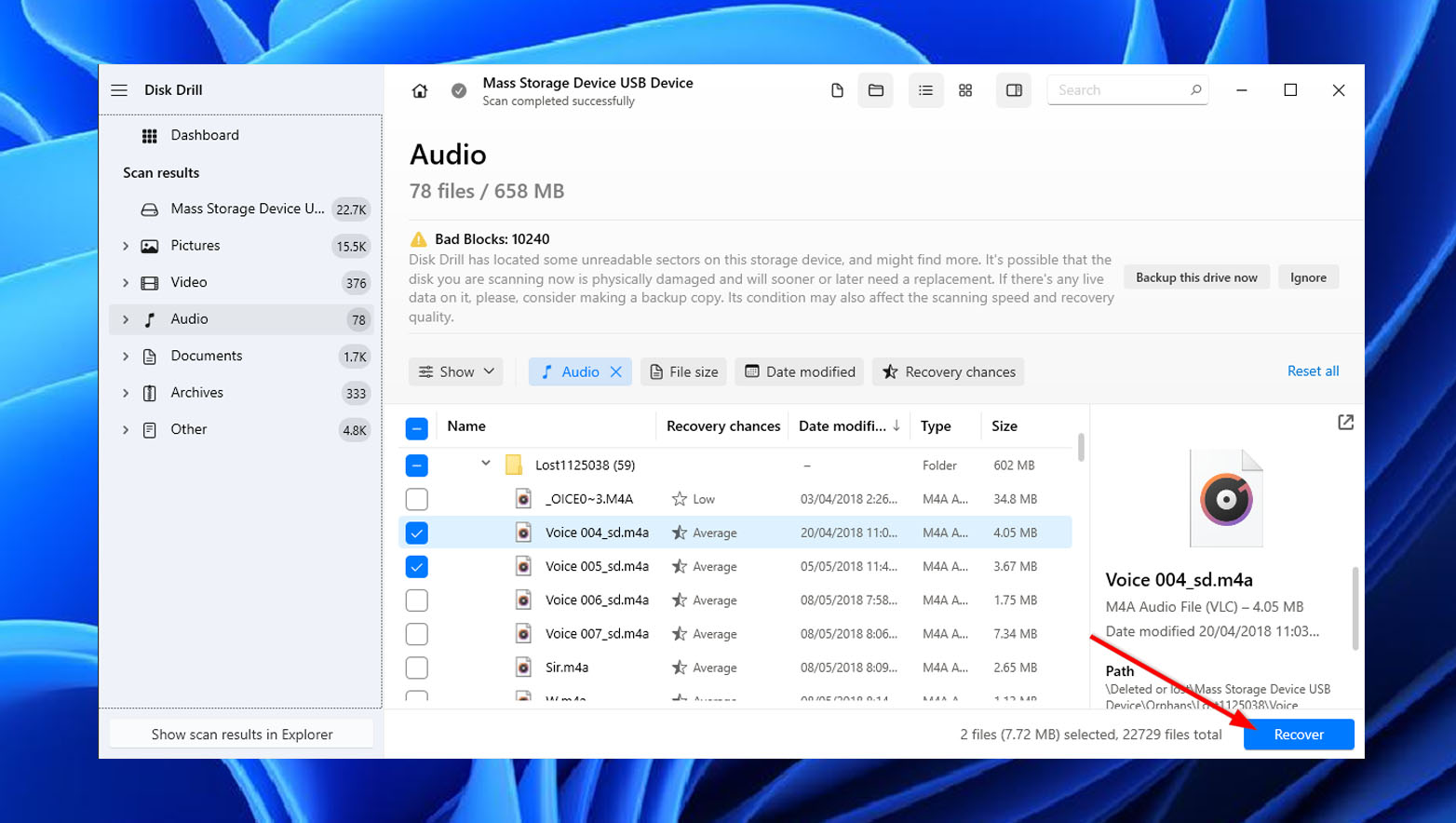
- Em seguida, escolha o destino do arquivo para seus arquivos recuperados da janela que aparece e clique em Próximo. Note que você deve selecionar um dispositivo de armazenamento diferente daquele que está tentando recuperar os dados. Depois disso, o Disk Drill começará a recuperar seus arquivos e colocá-los no local especificado.
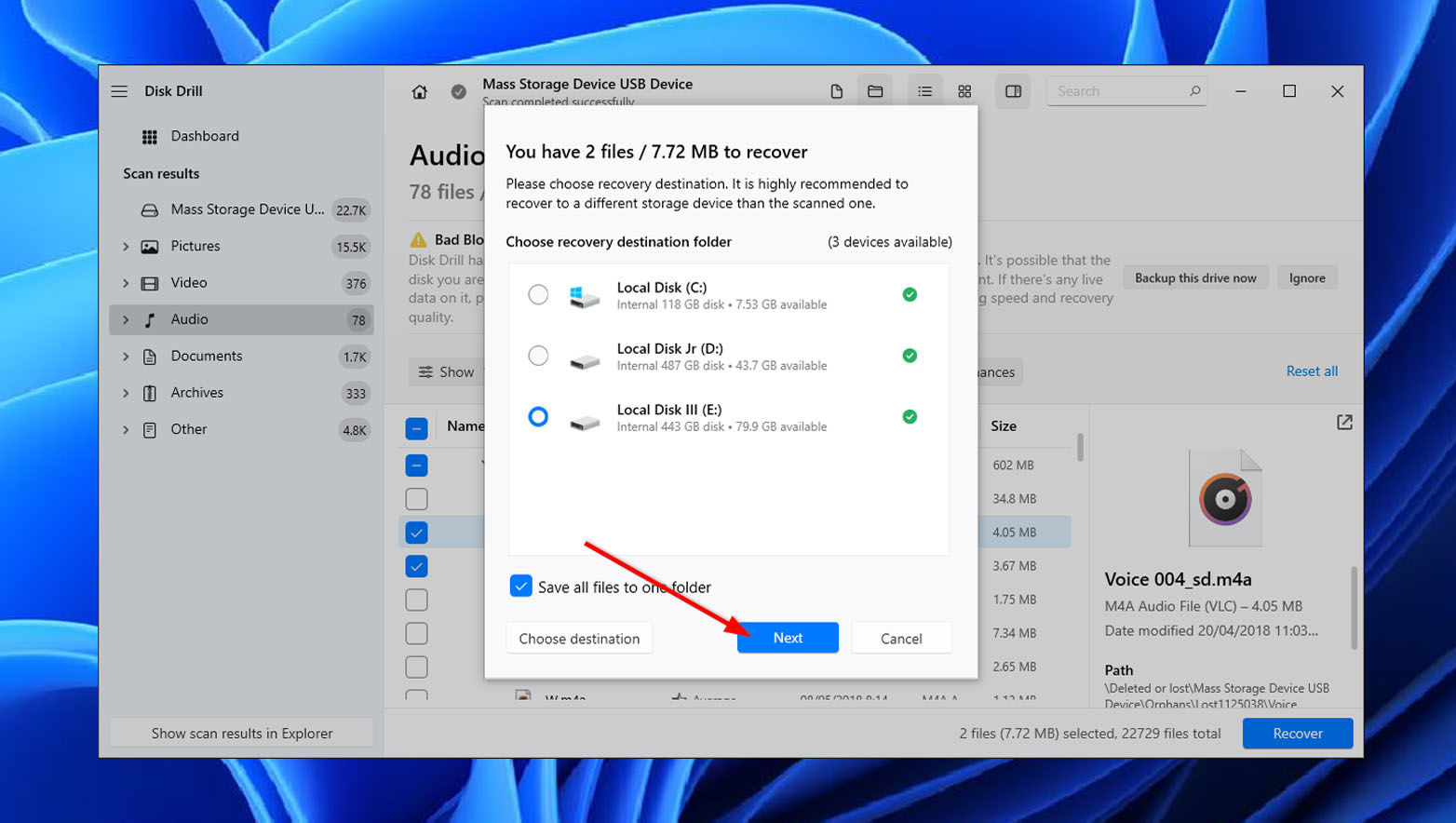
- Por fim, uma mensagem de conclusão aparecerá uma vez que a recuperação de dados for bem-sucedida. Clique em Mostrar em Arquivos Recuperados no Explorer para verificar os arquivos que você recuperou.
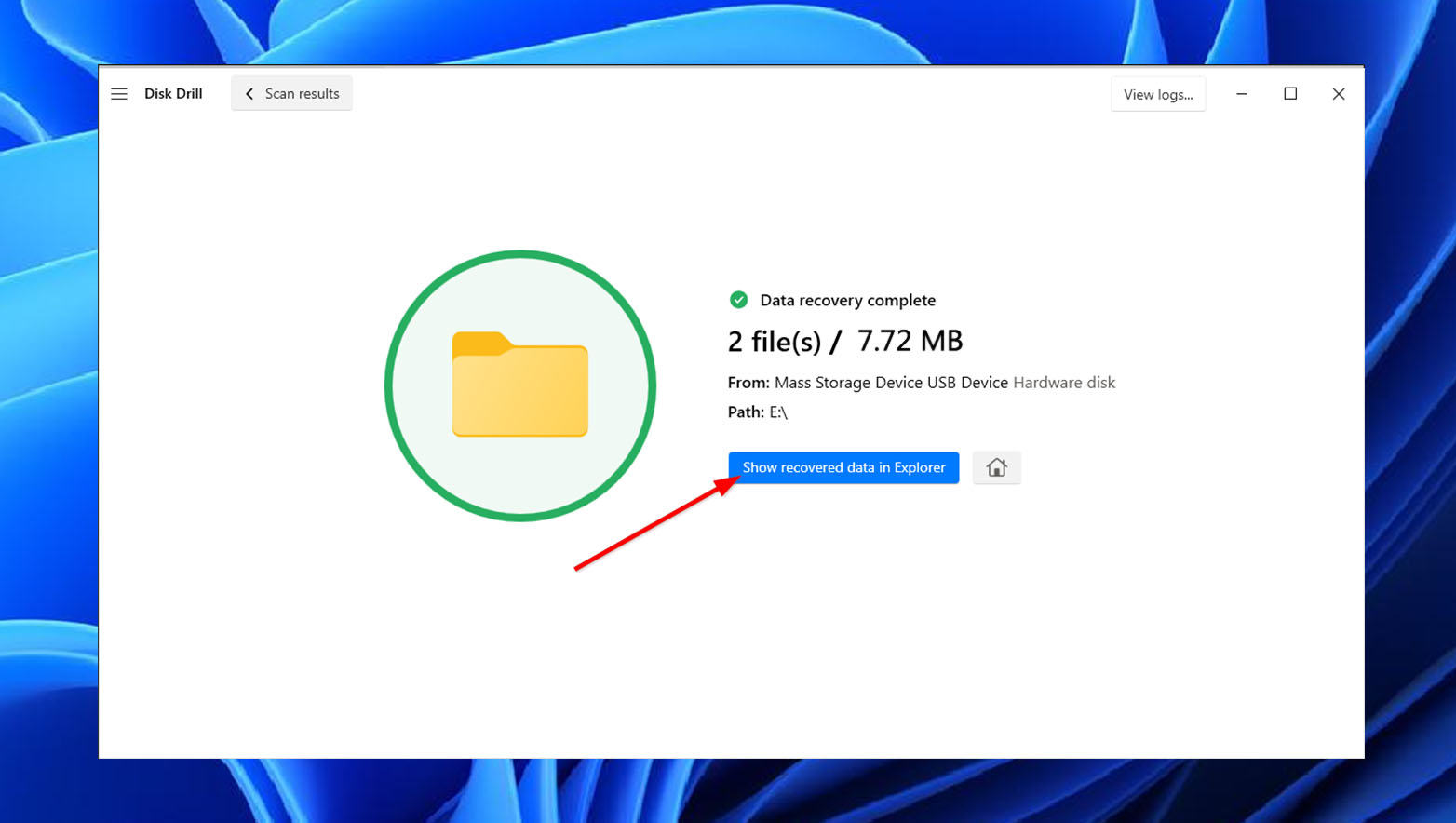
Como Recuperar Gravações de Voz Apagadas no Android
Telefones Android geralmente têm um aplicativo integrado para gravação de voz. Além disso, existem muitos aplicativos de terceiros que você pode baixar da Playstore também.
O local dos seus registros em diferentes aplicativos dependerá das configurações de cada app. Pode estar localizado no armazenamento interno do seu telefone ou no seu cartão SD externo, se disponível. As chances de você recuperar gravações de voz excluídas no Android também dependerão dessas configurações.
Método 1: Recuperar Gravações de Voz do Backup do Google Drive
Você pode recuperar suas gravações de voz de um backup do Google Drive se você ativou o backup automático ou manual em seu telefone.
Realize um backup manual para o Google Drive seguindo os seguintes passos: Selecione seus arquivos > Compartilhar > Google Drive. Alternativamente, você pode ativar qualquer recurso de backup do Android para o Google Drive (como o Google One), se estiver disponível em seu dispositivo.
Para recuperar seus dados do Google Drive, simplesmente siga os passos abaixo:
- Primeiro, abra o Google Drive no seu telefone e encontre a gravação de voz que deseja restaurar. Você pode recuperar vários arquivos de áudio de uma vez tocando e mantendo pressionado o nome do arquivo para selecioná-lo e, em seguida, continuar selecionando os demais arquivos.
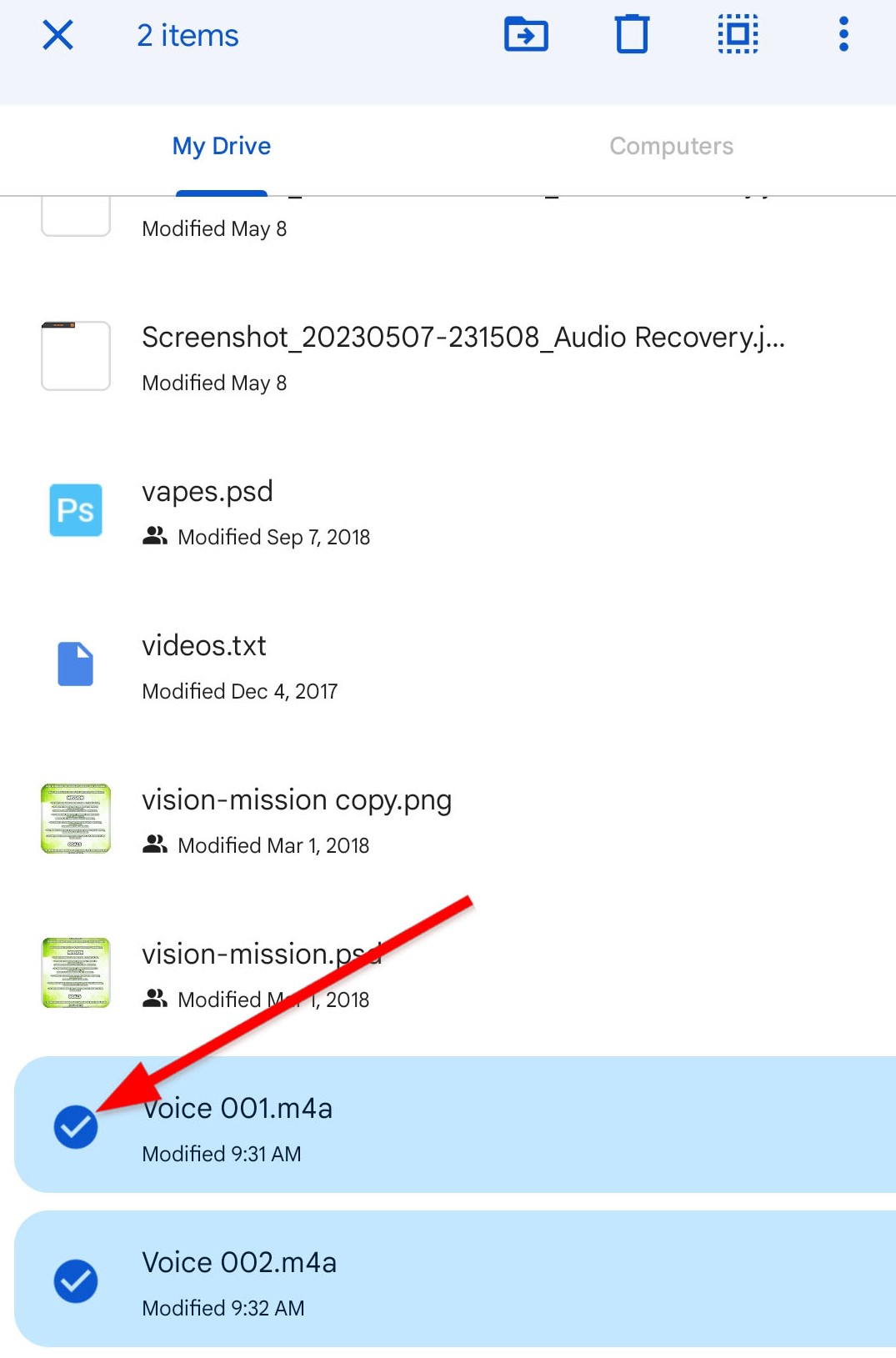
- Em seguida, toque nos três pontos verticais para abrir um menu pop-up.
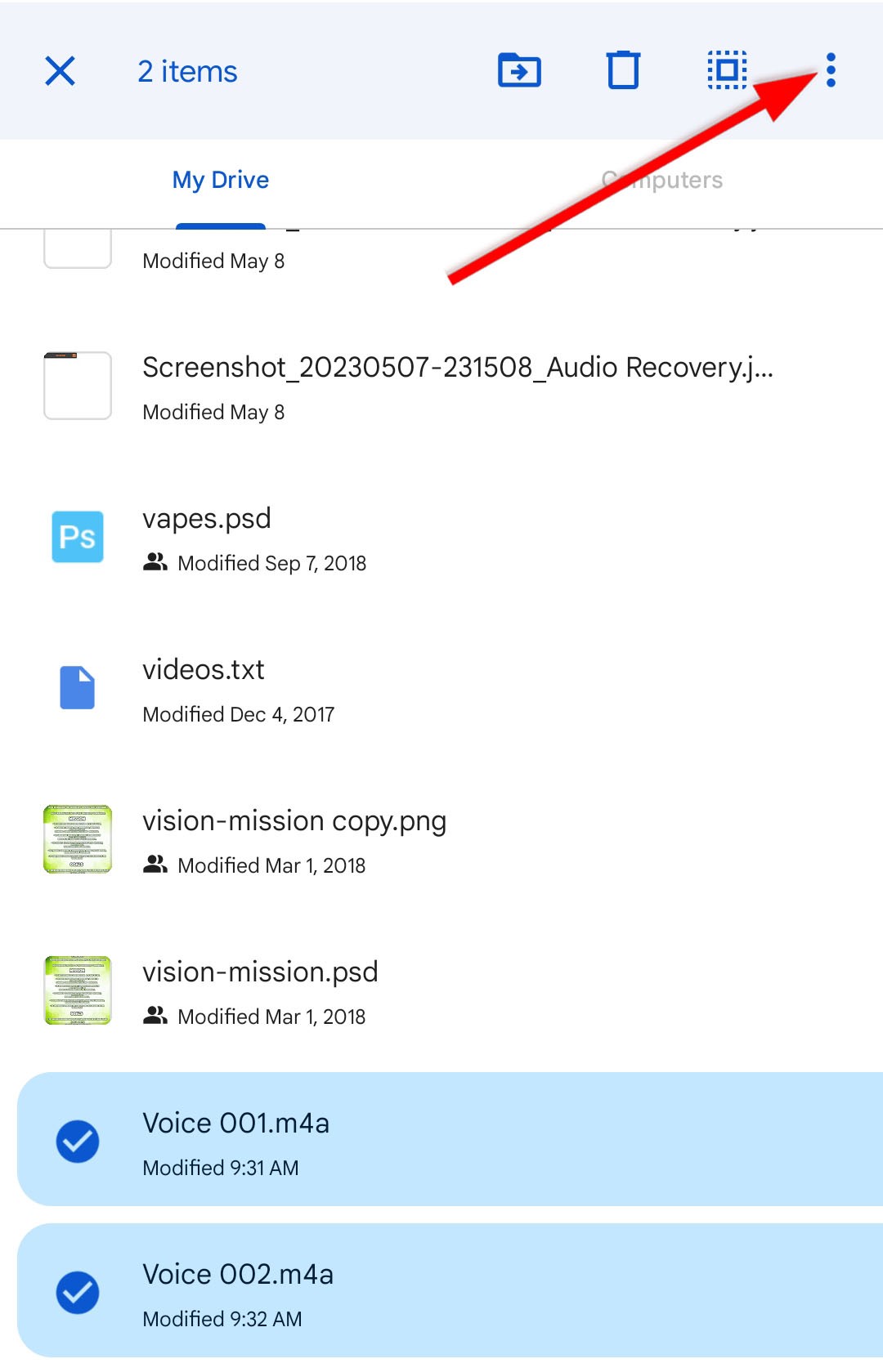
- Finalmente, escolha Tornar disponível offline ou Baixar para restaurar seu arquivo.
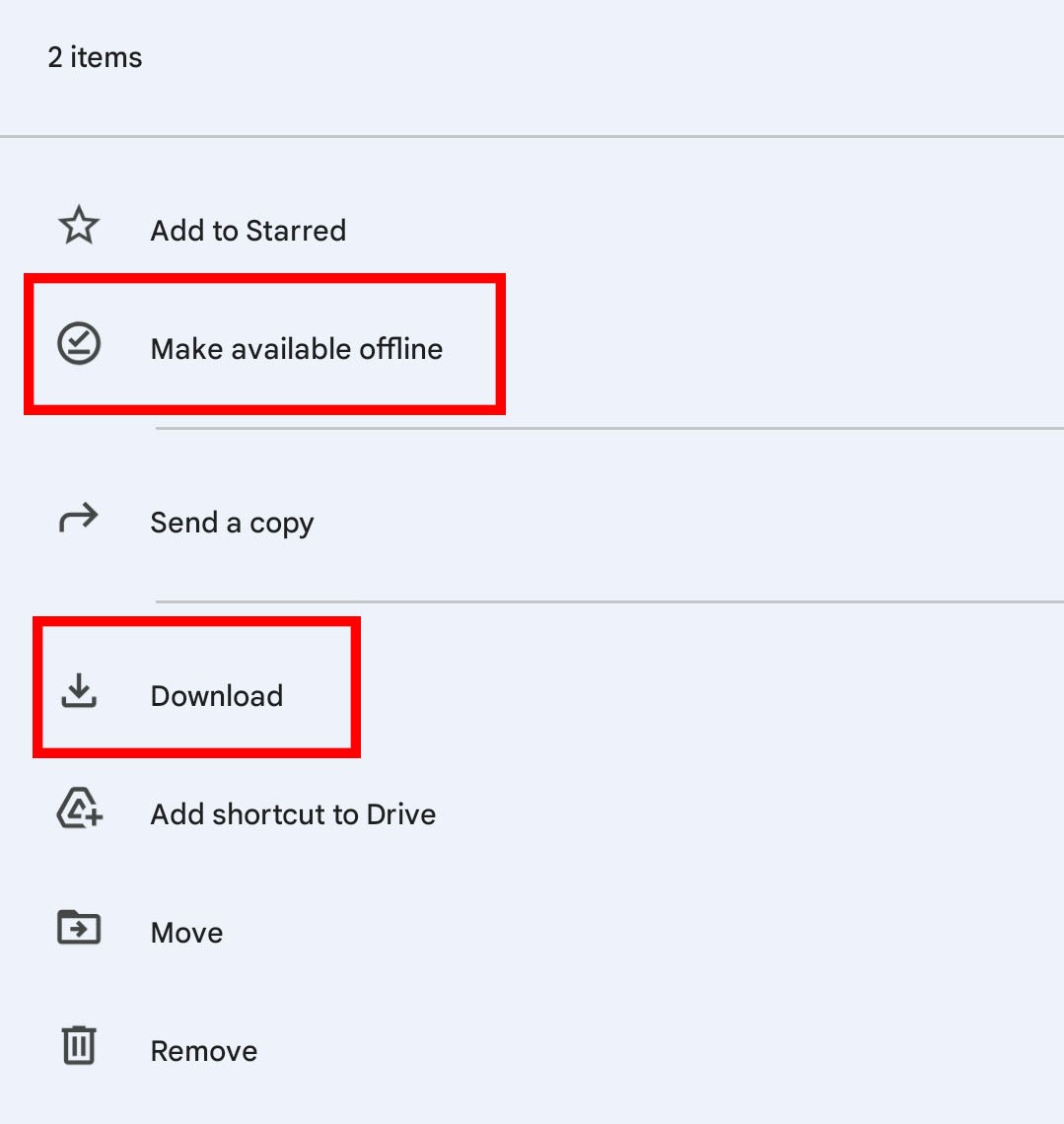
Método 2: Recuperar Gravações de Voz do OneDrive Cloud
O OneDrive Cloud pode servir como uma maneira fácil de realizar backups de arquivos dos seus dispositivos móveis. Se você realizou backups atualizados no OneDrive, pode tentar encontrar e restaurar suas gravações em sua conta. Basta seguir estes passos simples para prosseguir:
- Primeiro, abra o seu aplicativo do OneDrive e faça login com a conta que utilizou para backup.
- Em seguida, acesse a aba Arquivos e encontre os arquivos que deseja baixar.
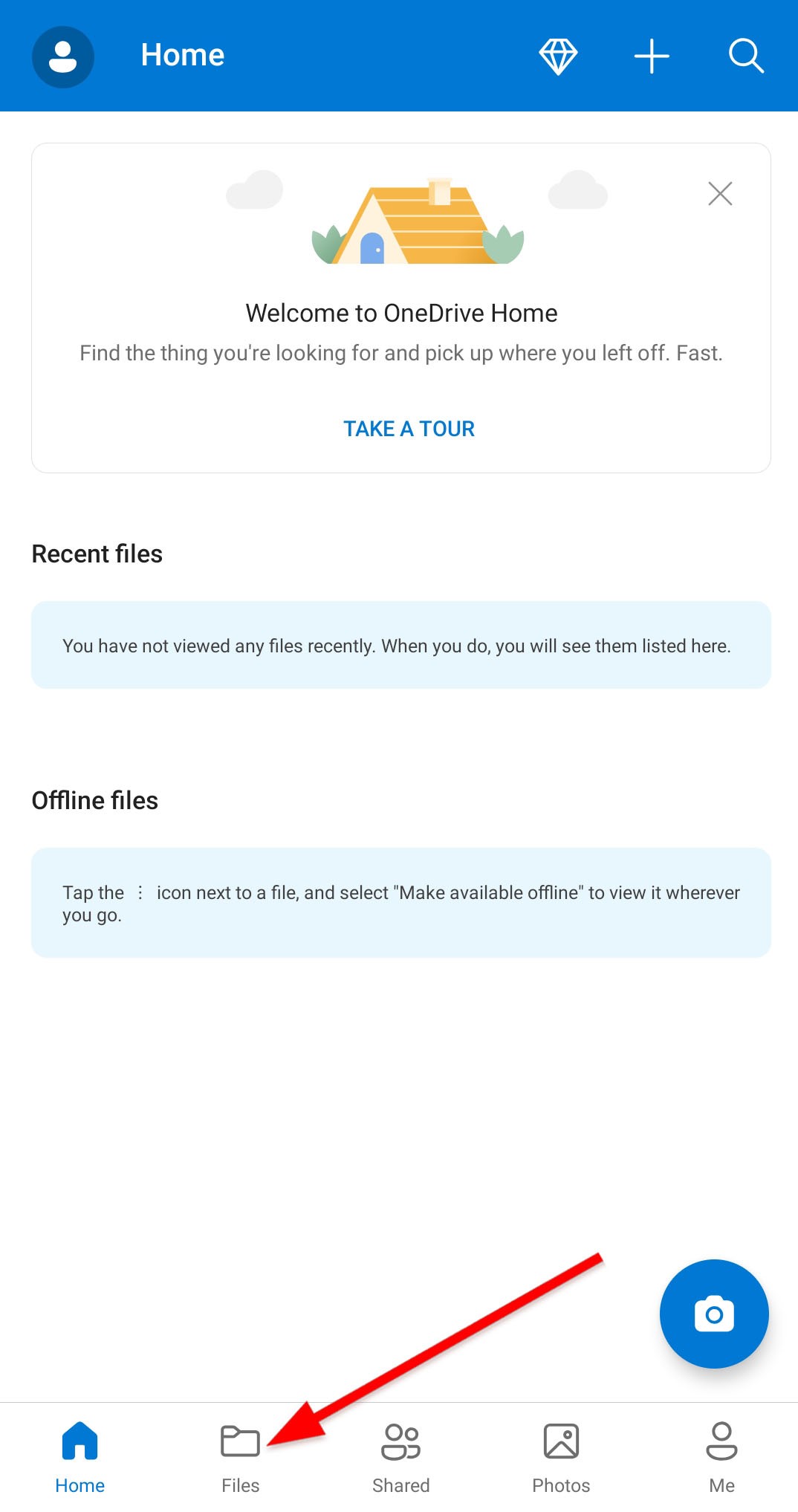
- Finalmente, toque no botão Baixar para salvar suas gravações de voz.
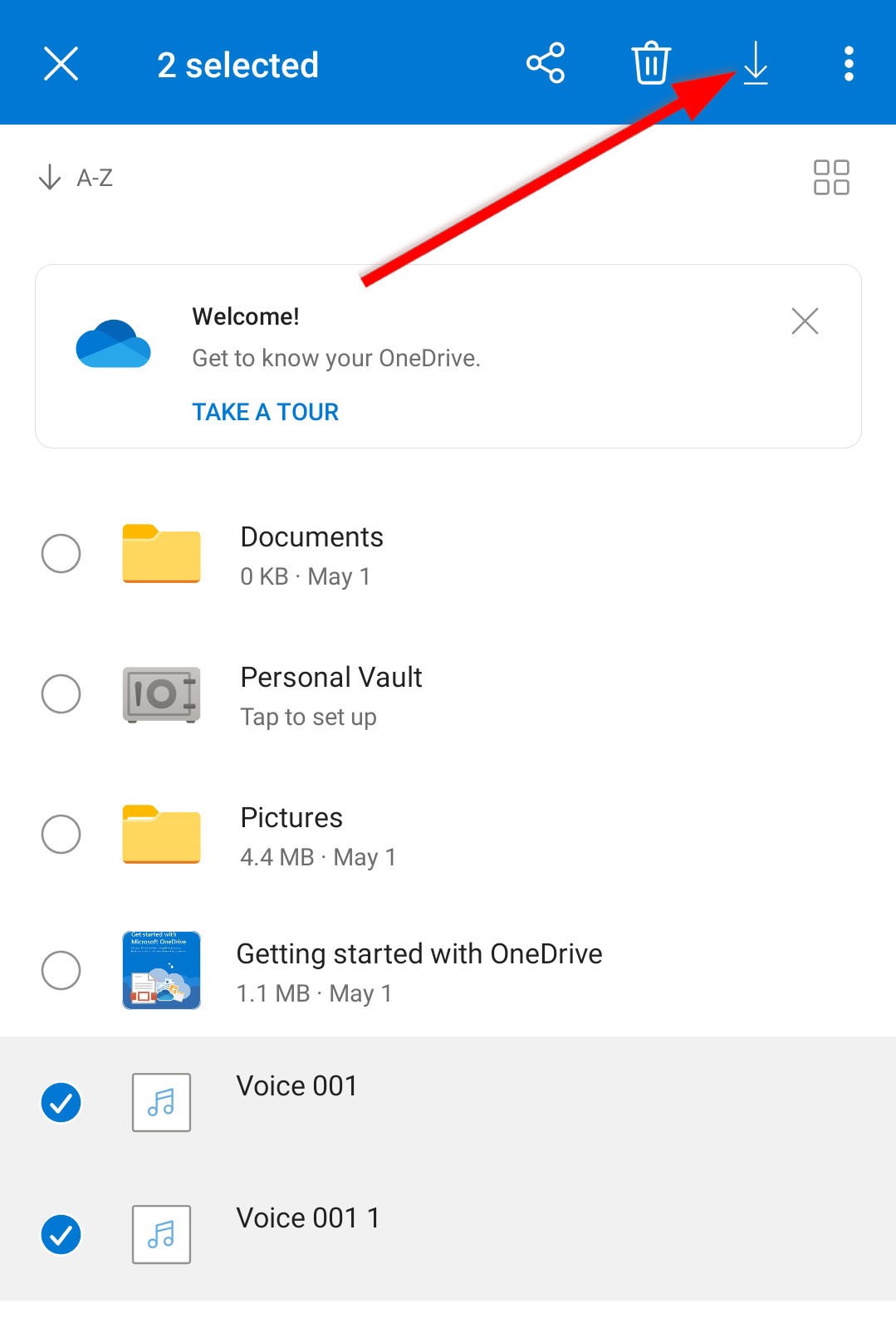
Método 3: Recuperar Gravação de Voz com App Android
Você também pode tentar a recuperação de dados do Android para suas gravações de voz usando aplicativos de terceiros na Playstore. A maioria desses aplicativos oferece recuperação de dados fácil e gratuita. No entanto, alguns aplicativos podem fazer com que você assista a anúncios por alguns segundos antes de dar acesso ao recurso.
Observe que esses aplicativos não garantem a recuperação bem-sucedida de dados. Portanto, recomendamos que você sempre leia o feedback e os comentários de outros usuários que experimentaram o aplicativo que você deseja instalar antes de prosseguir.
Deleted Audio Recovery é um dos aplicativos de terceiros projetados para recuperar gravações de áudio excluídas do telefone. Para recuperar seus áudios usando este aplicativo, siga estes passos:
- Primeiro, instale o Deleted Audio Recovery no seu telefone.
- Abra o aplicativo. Em seguida, toque em Restaurar na tela principal.
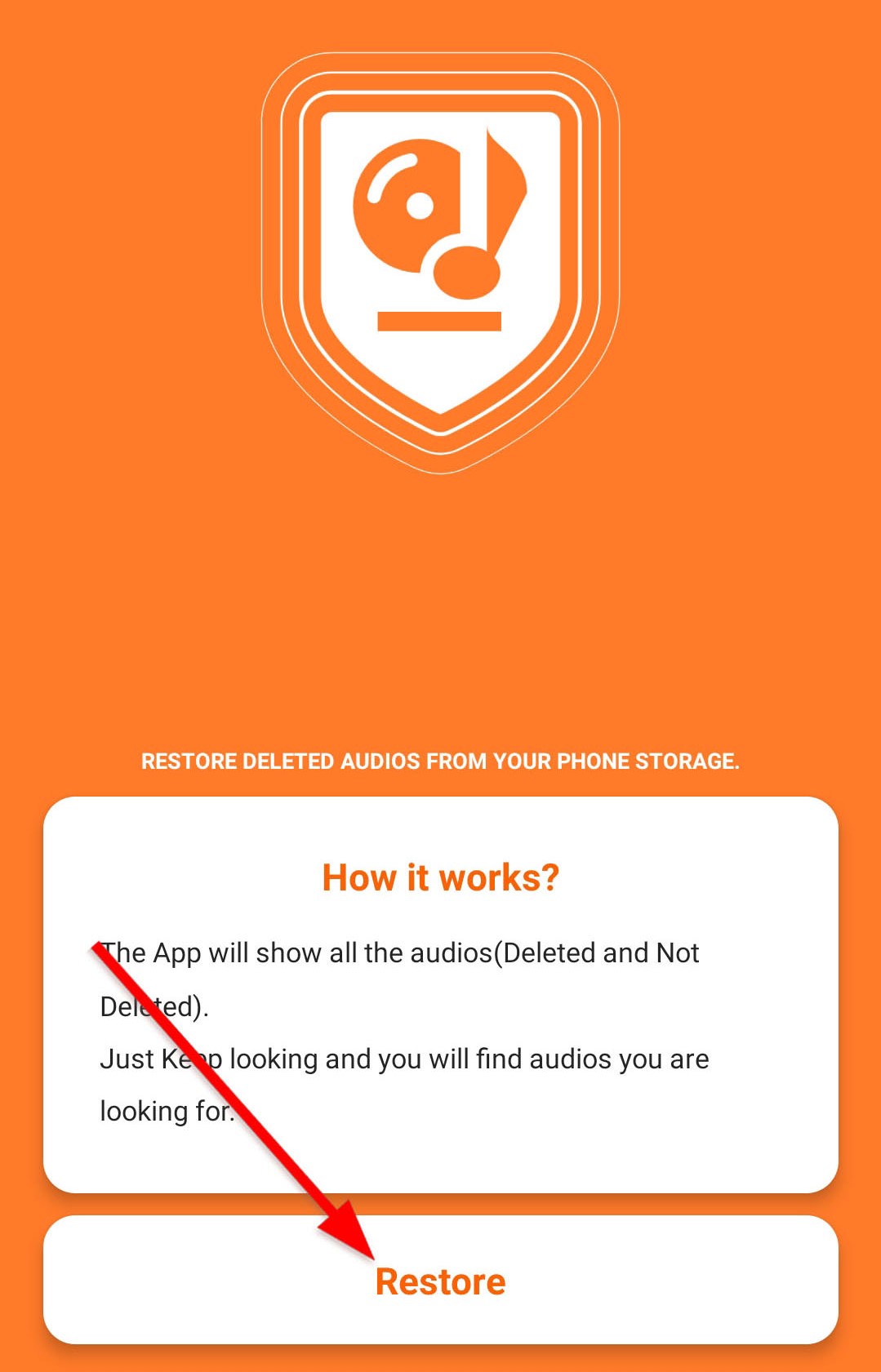
- A seguir, toque em Restaurar Audios Excluídos. O aplicativo pode pedir acesso ao seu armazenamento. Conceda a permissão ao aplicativo e aguarde enquanto ele finaliza a varredura.
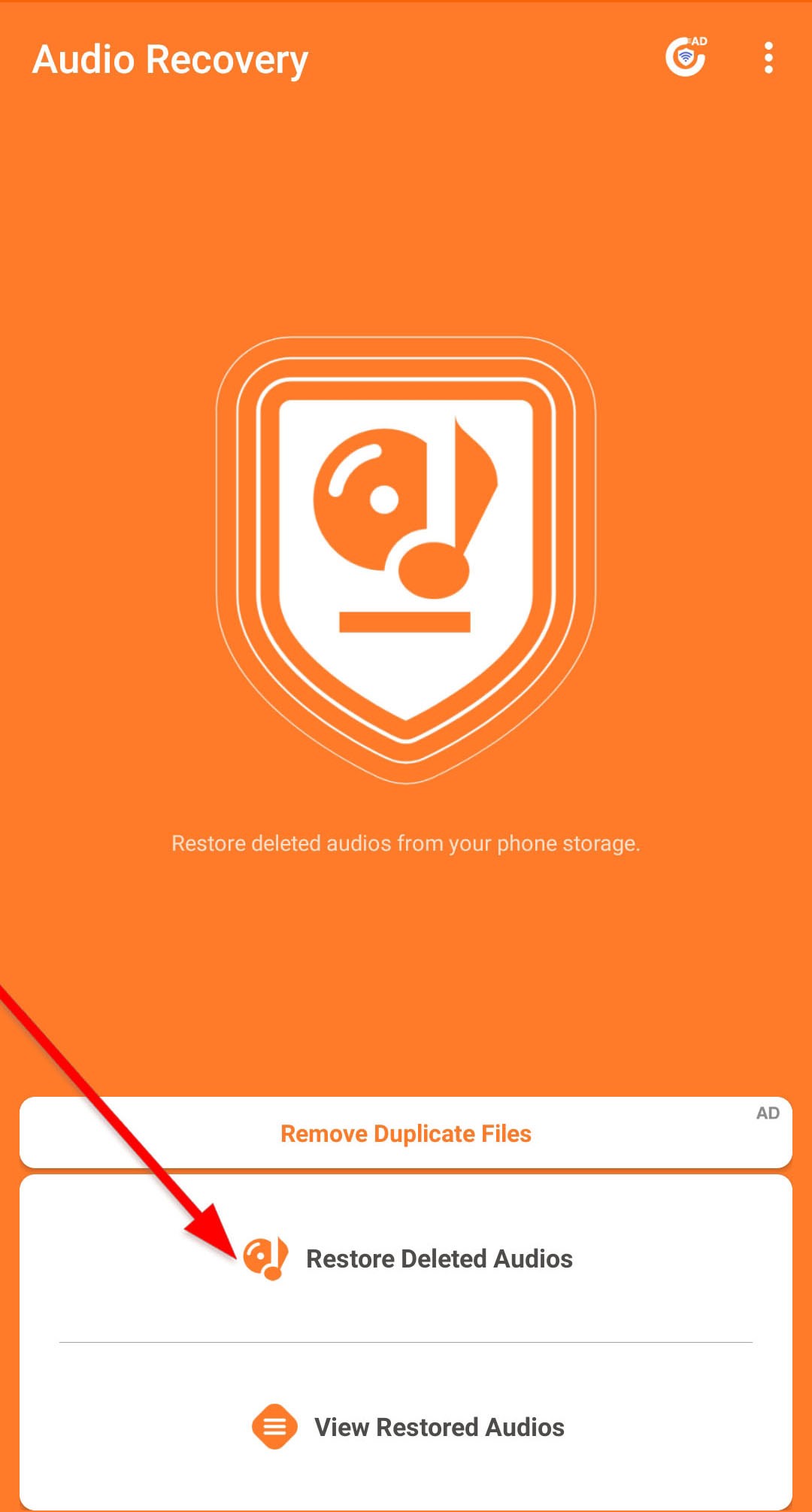
- Uma vez que a varredura esteja completa, toque em Mostrar Arquivos Excluídos.
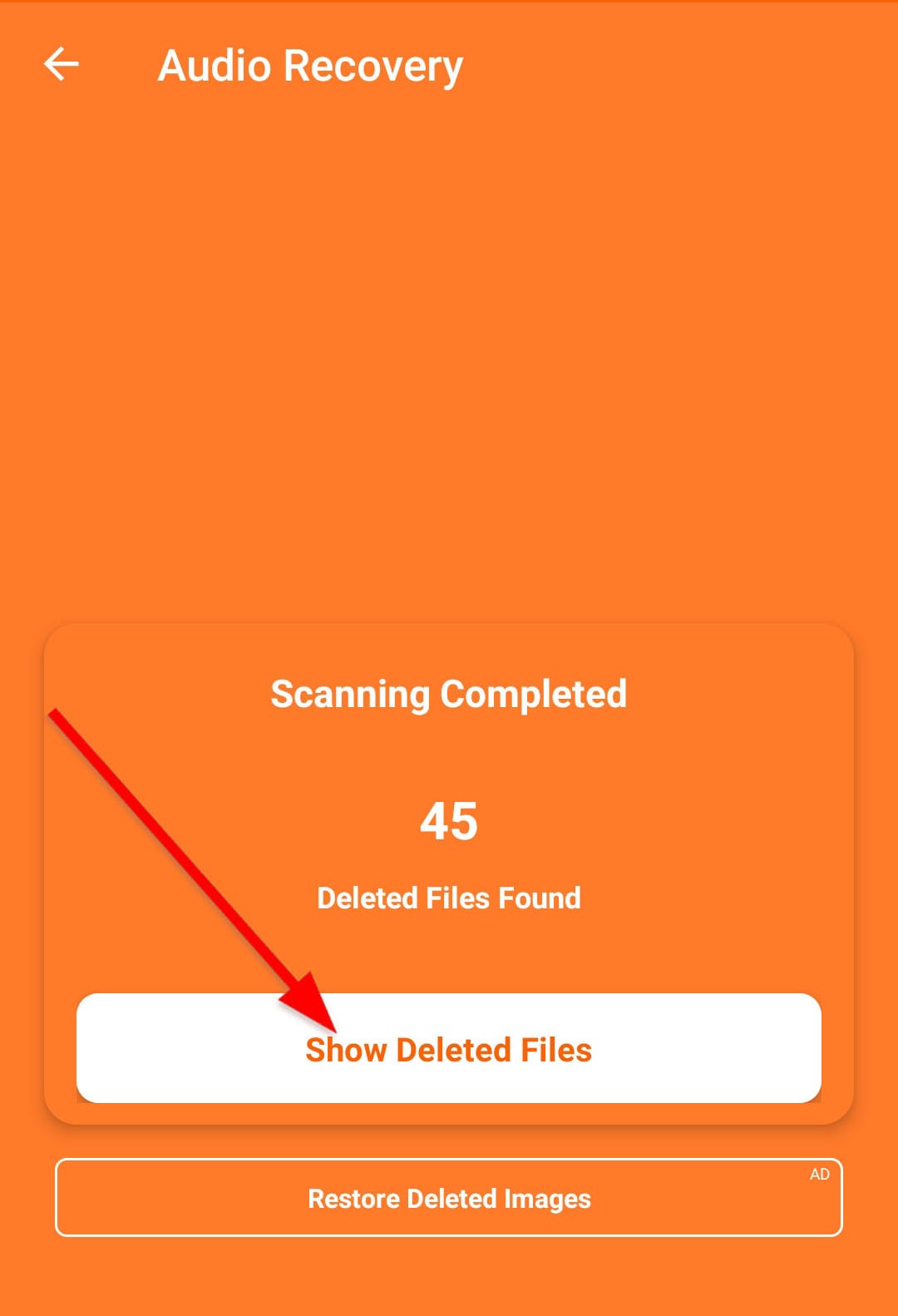
- Ao tocar, o aplicativo exibirá os arquivos de áudio escaneados em grupos. Encontre e selecione seu áudio excluído.
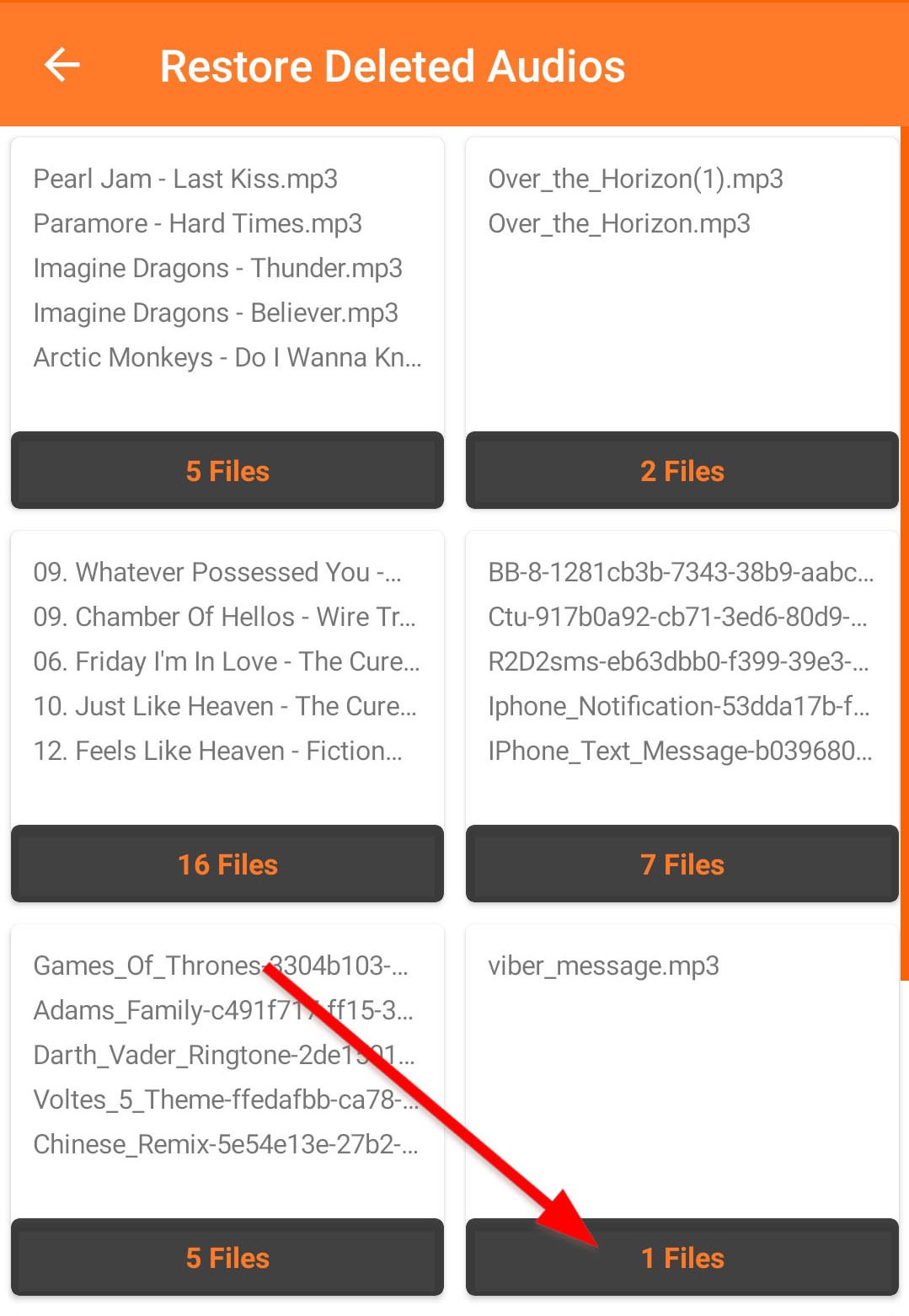
- Escolha qual áudio restaurar da lista apresentada. Em seguida, toque em Restaurar Agora.
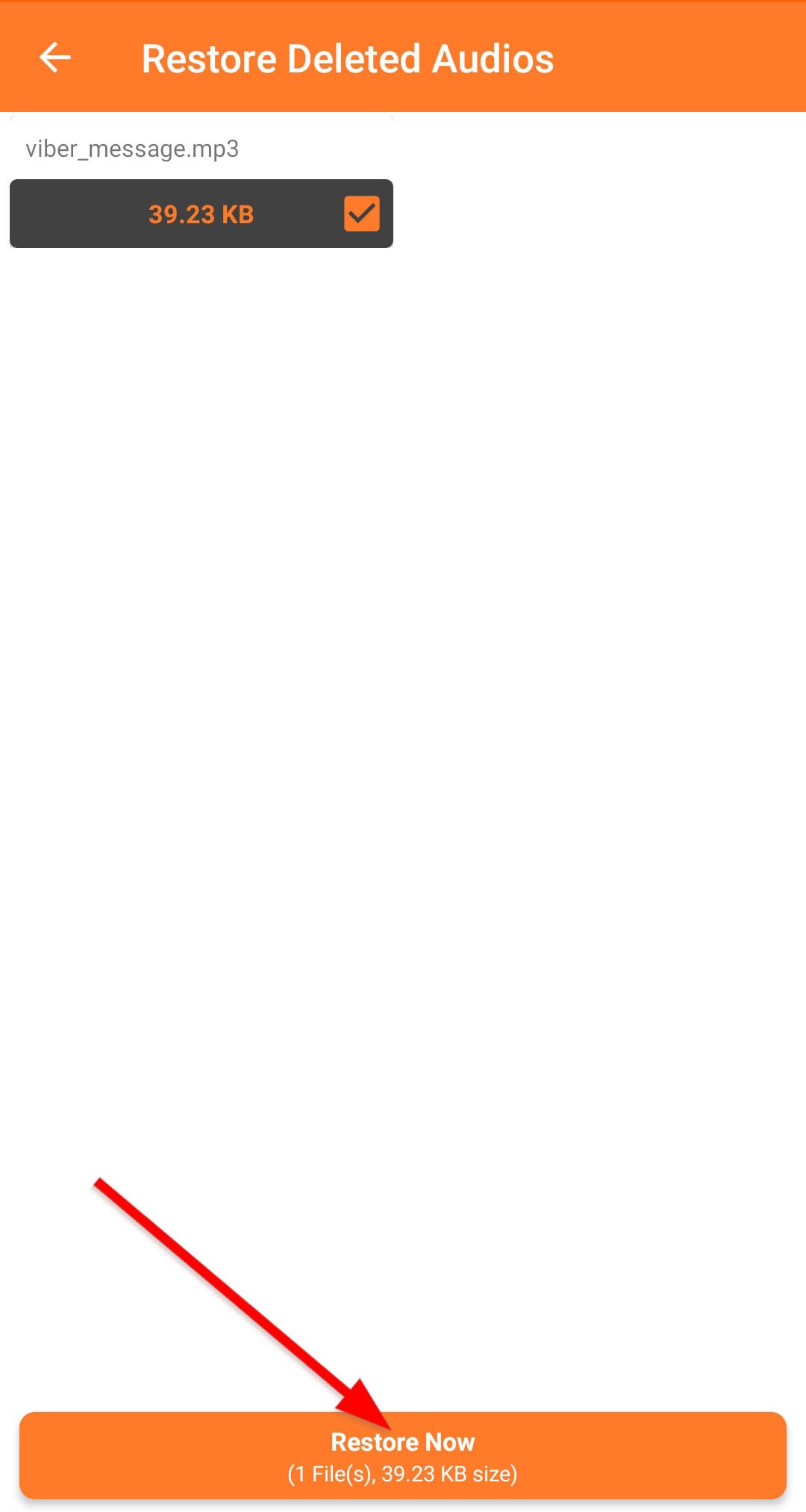
Como Recuperar Gravações de Voz Excluídas de um iPhone
Dispositivos iPhone também têm sua própria versão de um aplicativo de gravação de voz embutido – Gravador de Voz. Você também pode encontrar ferramentas similares na loja de aplicativos.
Existem vários métodos que você pode usar para recuperar gravações excluídas de um iPhone, sejam elas novas ou antigas notas de voz. Isso vale tanto para arquivos gravados usando o aplicativo nativo do iPhone quanto outros aplicativos de terceiros. Essas técnicas incluem o seguinte:
Método 1: Recuperar Gravações de Voz de Exclusões Recentes
Gravações de voz excluídas acidentalmente do aplicativo Voice Memos serão enviadas para a pasta Itens Excluídos Recentemente do aplicativo. Essas gravações estarão disponíveis na pasta por 30 dias antes de serem permanentemente excluídas.
Para restaurar suas gravações deletadas da pasta Recentemente Excluídos no seu iPhone, siga estes passos:
- Abra o Gravador de Voz no seu dispositivo móvel.
- Da sua lista de memos de voz, toque no botão voltar.
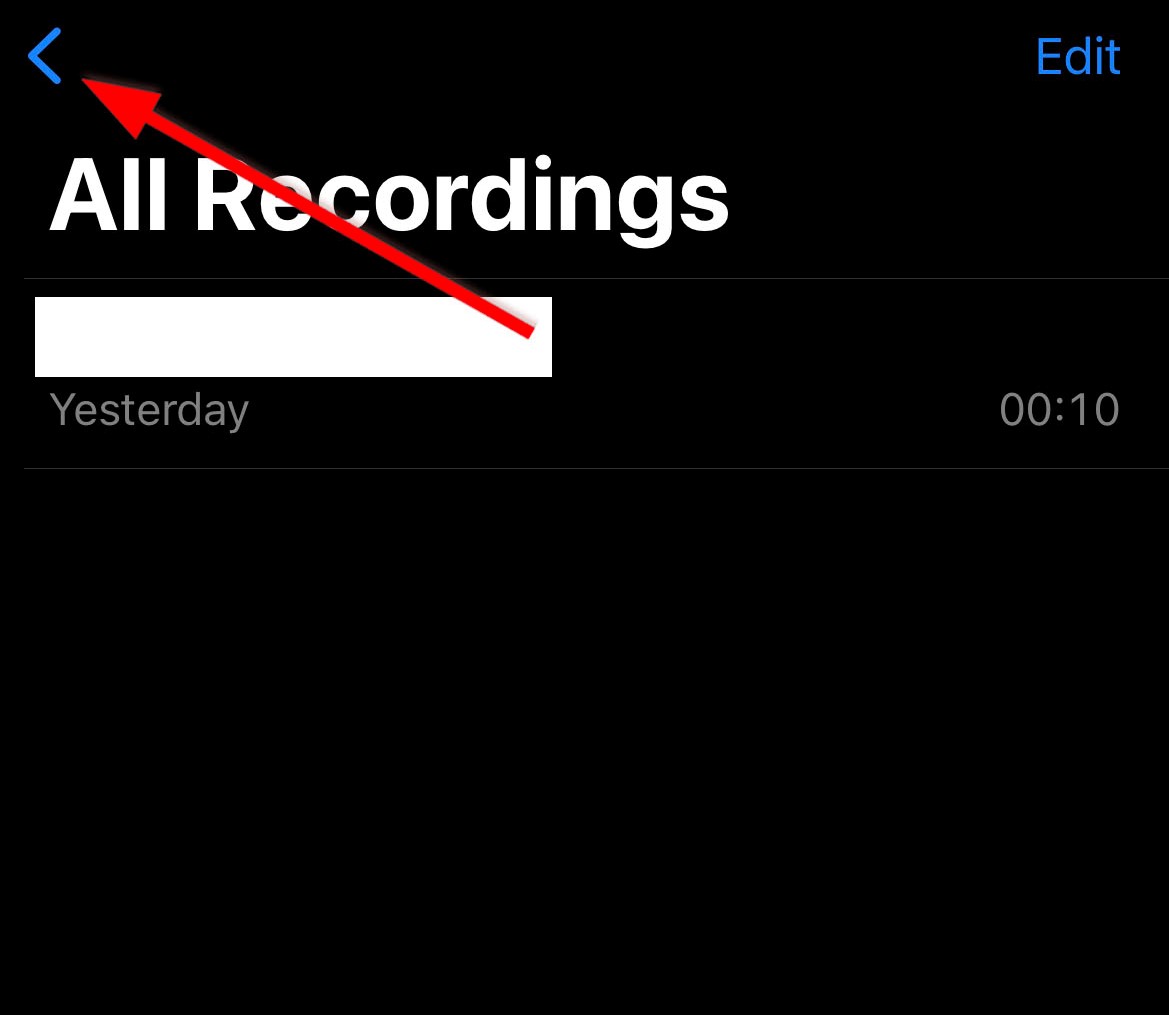
- Em seguida, acesse a pasta Itens Apagados Recentemente.
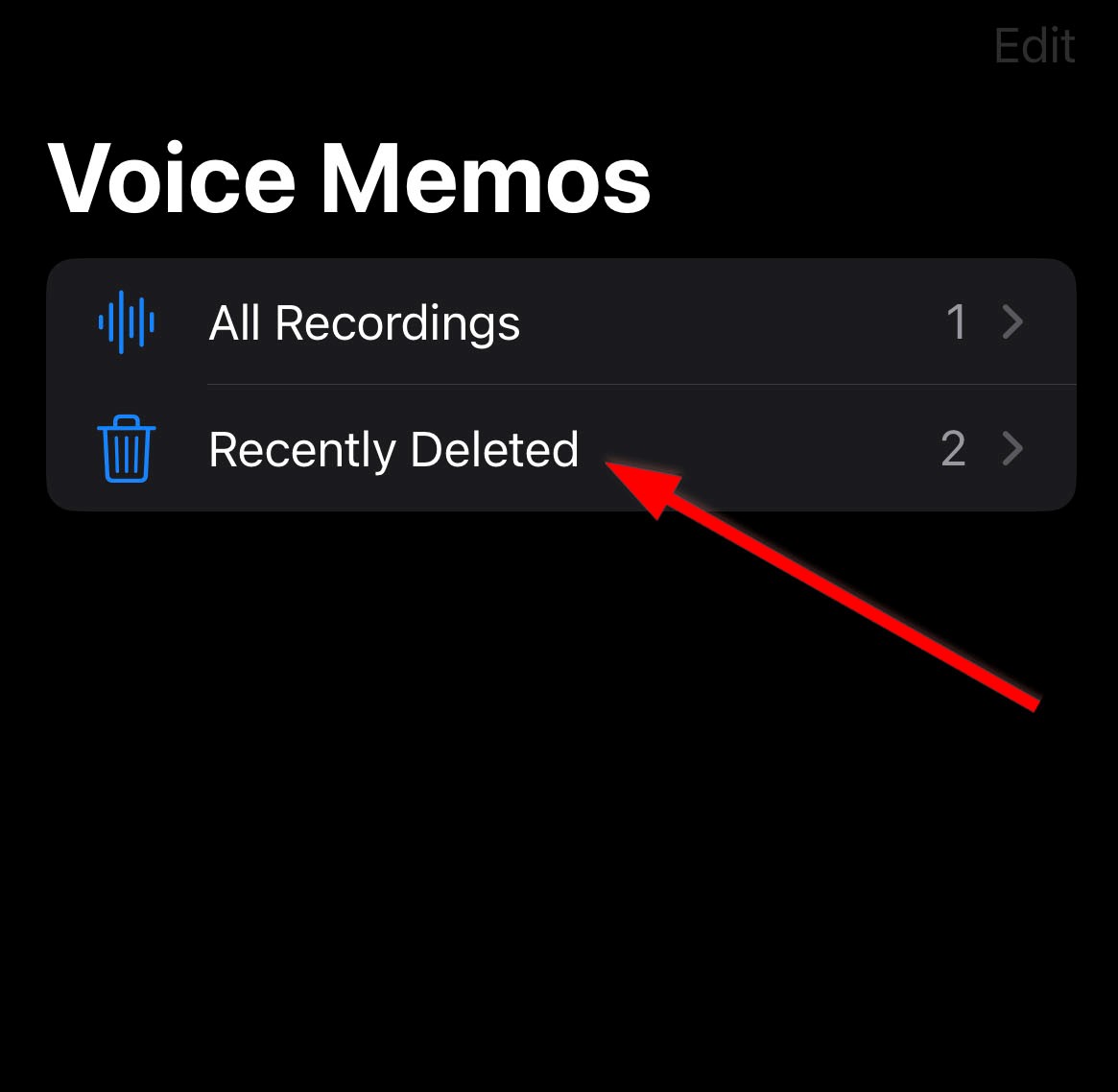
- Após isso, toque na gravação de voz que deseja recuperar. Então, selecione Recuperar.”
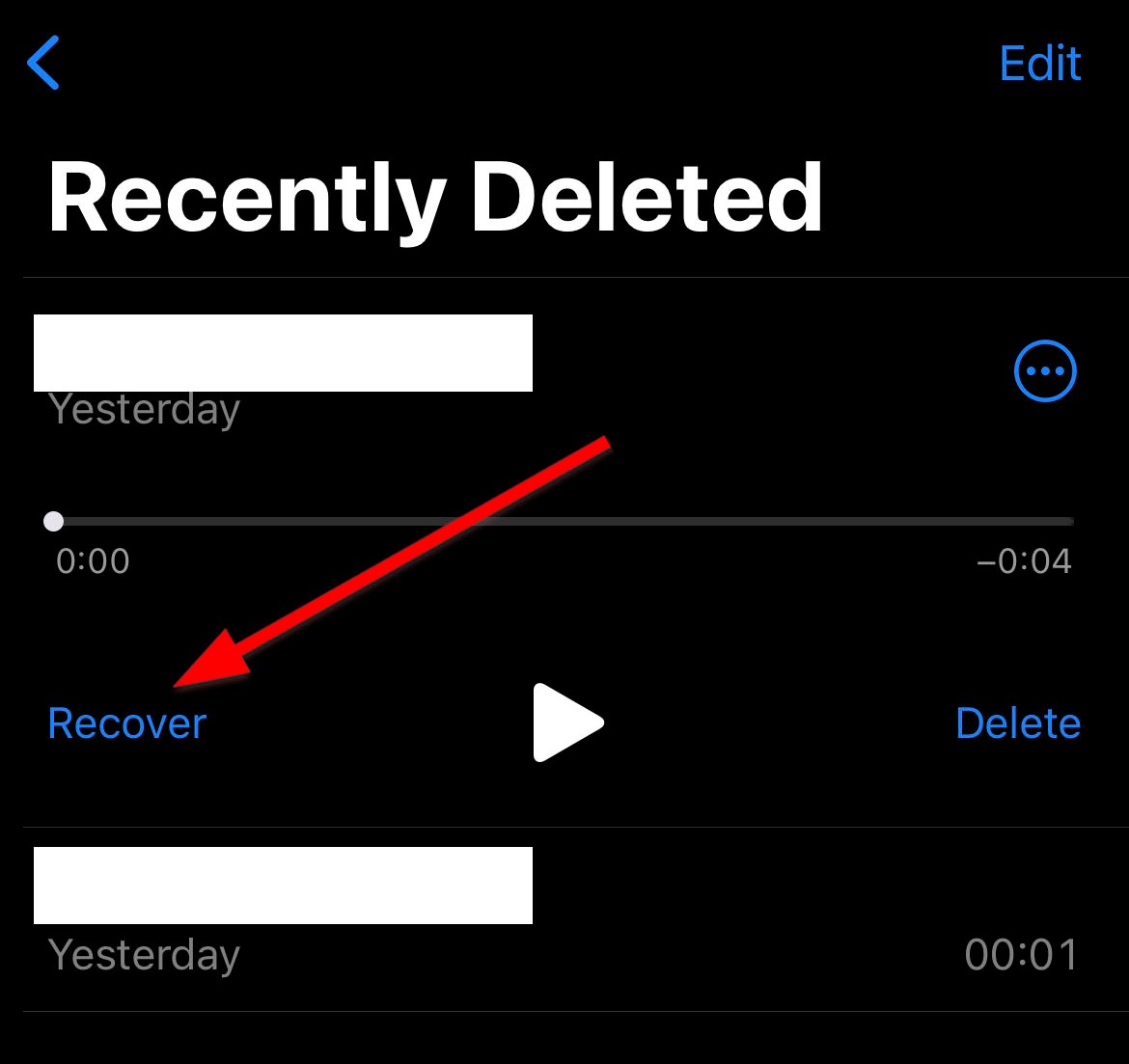
Você também pode recuperar gravações de voz excluídas em lote. Para isso, basta acessar o Gravador de Voz e ir para a pasta Itens Apagados Recentemente. Em seguida, toque na opção Editar no canto superior direito da sua tela. Depois, selecione o arquivo de voz que deseja recuperar e escolha Recuperar Tudo.
Método 2: Restaurar Memos de Voz Excluídos de um backup do iCloud
Se você ativou o backup do iCloud para Notas de Voz, pode recuperar notas de voz do iCloud.
Para verificar se o aplicativo Gravações utiliza o iCloud para backup, vá até Ajustes do seu telefone > [Seu Nome] > iCloud > Mostrar Tudo > Verifique se Gravações está ativado. Uma vez ativado, você pode acessar suas gravações em todos os seus dispositivos Apple que estão utilizando a mesma conta.
Ao restaurar suas notas de voz recentemente excluídas pelo iCloud, você precisa redefinir o seu dispositivo. Faça isso acessando Ajustes > Geral > Redefinir > Apagar Todo o Conteúdo e Ajustes.
Em seguida, restaure seus arquivos fazendo o seguinte:
- Na tela Configurar o seu iPhone, escolha Restaurar a partir do backup do iCloud.
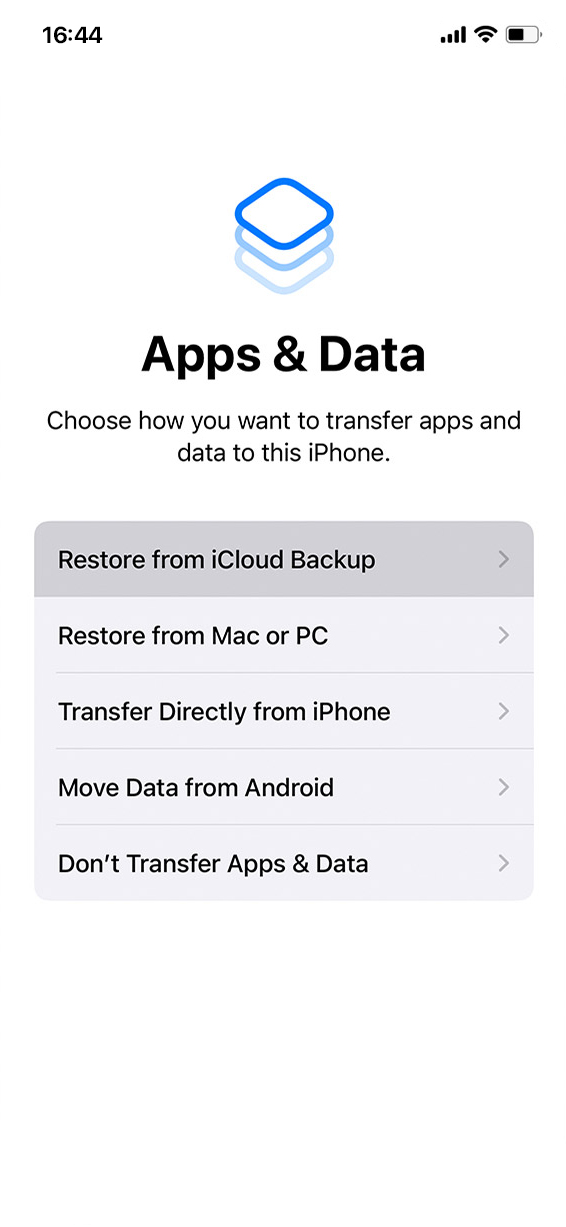
- Insira suas credenciais e toque em Entrar com seu ID Apple do iCloud.
- Selecione a versão do backup que deseja restaurar.
Método 3: Recuperar Memos de Voz Deletados no iPhone sem Backup
Se você não tem backups no iCloud ou em outros, pode tentar usar o recurso de Recuperação de Dados do iPhone do Disk Drill.
Veja como você pode recuperar facilmente gravações excluídas usando este software de recuperação de dados:
- Certifique-se de ter instalado o Disk Drill no seu Mac. Em seguida, conecte seu iPhone ao seu Mac.
- Depois, encontre o seu iPhone na lista de dispositivos disponíveis para varredura na aba iPhones & iPads. Então, clique em Procurar por dados perdidos para iniciar a varredura.
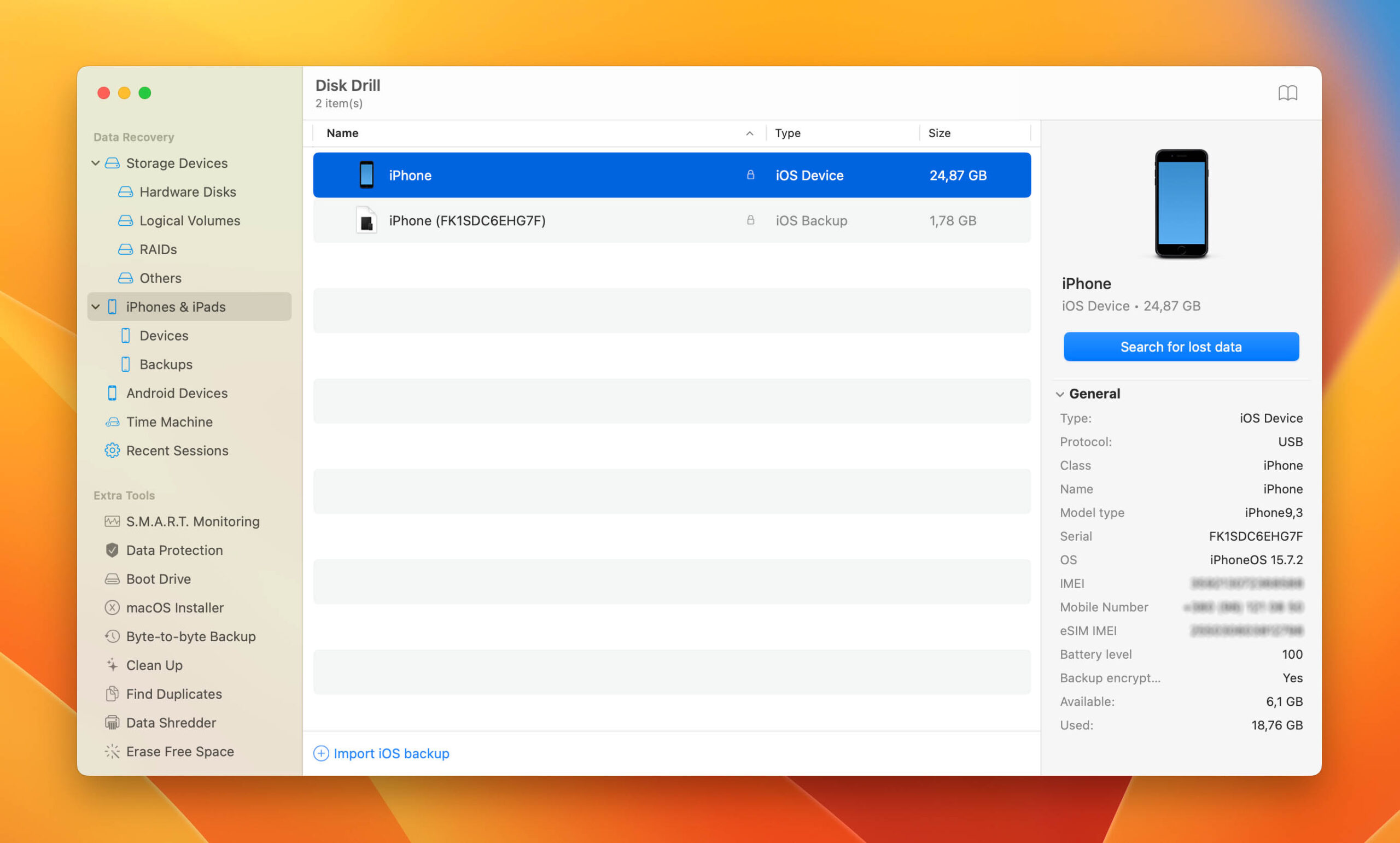
- Uma vez que a varredura esteja completa, selecione os tipos de arquivo que você deseja recuperar e clique em Recuperar.
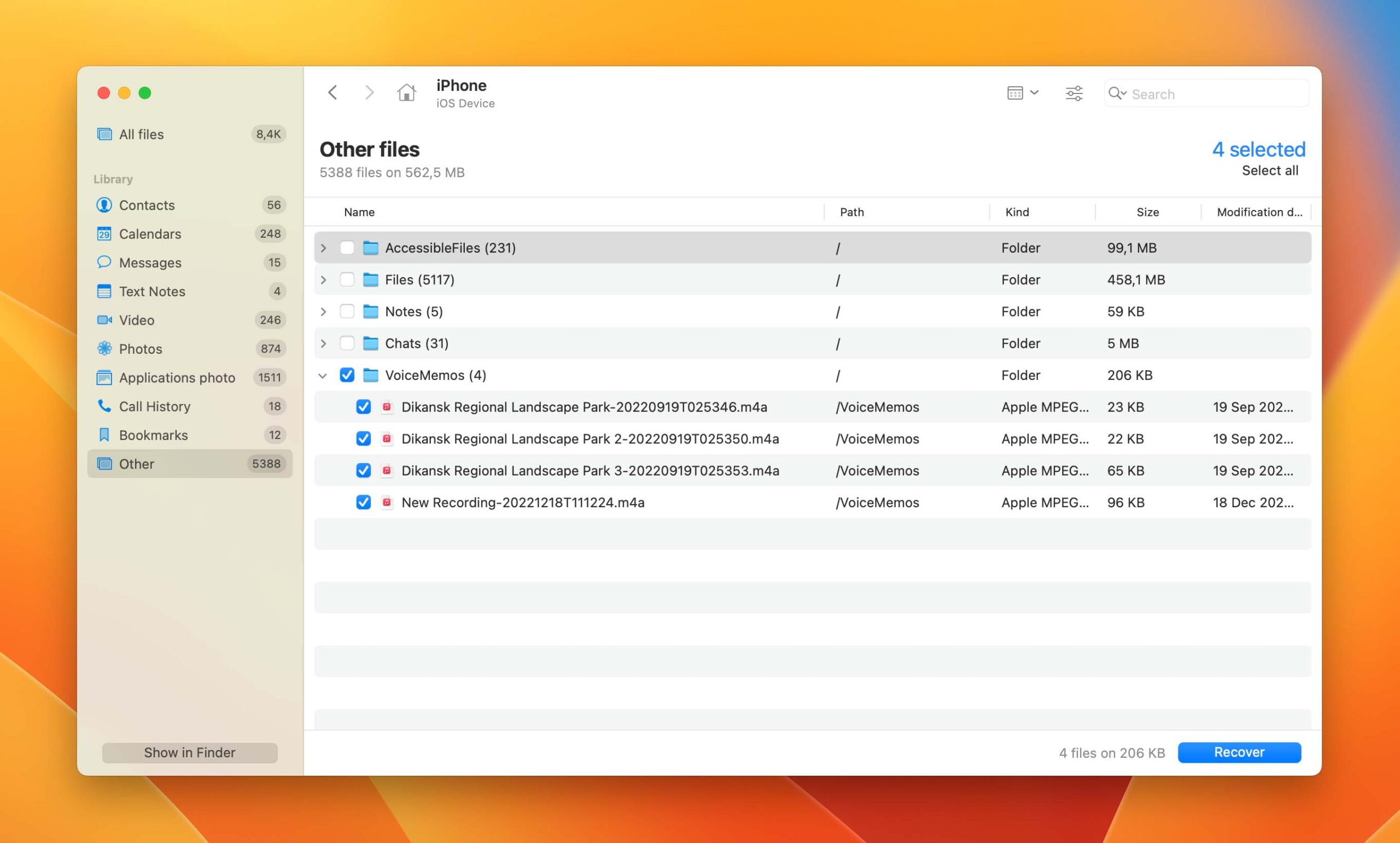
 7 Data Recovery
7 Data Recovery